Если вы обновили Windows 10 на одном из ваших устройств до сборки 1511, первого значительного обновления функции новейшей операционной системы Microsoft, то вы можете проверить приложения и настройки по умолчанию в системе, поскольку они, по-видимому, были сброшены для некоторых пользователей. система.
Пользователи операционной системы жалуются на три основных изменения на сайтах, таких как Reddit, после обновления Windows 10 до последней сборки:
- Это обновление сбрасывает приложения по умолчанию в системе, а переустановленные приложения удаляются пользователем.
- Это обновление установило драйверы поверх тех, которые они установили вручную.
- И что обновление сбрасывает настройки, например, настройки видеокарты Nvidia или настройки телеметрии.
Приложения по умолчанию
Приложения по умолчанию - это программы, связанные с одним или несколькими типами файлов. Базовым примером является медиаплеер, который связан с различными аудио и видео форматами.
В то время как другие программы также могут открывать эти типы файлов, это приложение или программа, которая открывается, когда пользователи нажимают на файл с соответствующим расширением, чтобы загрузить его.
Чтобы проверить приложения по умолчанию, сделайте следующее:
- Нажмите на кнопку Windows и выберите «Настройки» в меню «Пуск».
- Перейдите к Системе> Приложения по умолчанию.
- Там вы найдете список приложений по умолчанию для календаря, электронной почты, карт, музыки, фото, видео и Интернета.
- Если вы заметили изменение, нажмите на текущее приложение по умолчанию, чтобы изменить его.
Хотя вы можете изменить некоторые приложения по умолчанию, вы не можете связать типы файлов с программами в приложении «Настройки».
Это нужно сделать в «настоящей» панели управления.
- Используйте Windows-Pause, чтобы открыть апплет панели управления системой.
- Нажмите «Домашняя страница панели управления» и выберите «Программы по умолчанию» на открывшемся экране.
- Здесь у вас есть два основных варианта: выберите «установить программы по умолчанию» или «связать тип файла или протокол с программой».
- Первый позволяет связать все поддерживаемые типы файлов с программой. Если вы выберете VLC, например, вы можете связать все видео и аудио форматы с ним.
- Второй вариант дает вам детальный контроль над процессом, поскольку он позволяет связывать отдельные типы файлов или протоколы с программами.
Драйверы
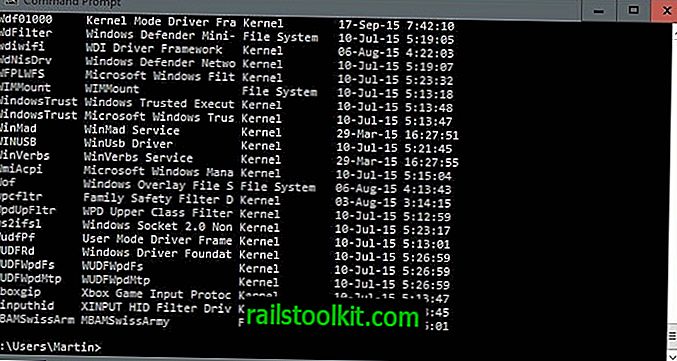
Возможно, вы уже заметили, что Windows установила драйверы по умолчанию для драйверов перезаписи оборудования, которые вы установили вручную.
Аппаратное обеспечение могло перестать работать должным образом или функциональность могла быть потеряна. Если это так, то мало что можно сделать, кроме как снова установить драйвер вручную, что вы предпочитаете.
Чтобы узнать о новых установленных драйверах в системе, выполните следующие действия:
- Нажмите на кнопку Windows, введите cmd и нажмите Enter. Это открывает командную строку Windows.
- Введите driverquery и нажмите Enter.
- Здесь перечислены все драйверы, их название, тип и дата установки.
- Если вам нужна дополнительная информация, используйте вместо этого запрос driverquery / v.
- Я предлагаю вам вывести данные в текстовый файл с помощью запроса driverquery / v> c: \ temp \ driver.txt
- Затем откройте файл driver.txt в каталоге c: \ temp и используйте такие функции, как поиск, для быстрого поиска определенного оборудования.
Телеметрия, конфиденциальность и настройки
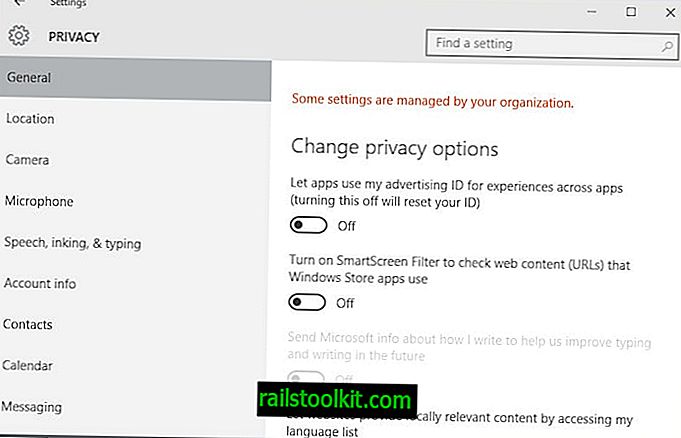
Чтобы проверить настройки конфиденциальности, выполните следующие действия.
- Нажмите на кнопку Windows и выберите «Настройки» в меню «Пуск».
- Выберите Конфиденциальность, когда откроется приложение «Настройки».
- Просмотрите настройки один за другим и убедитесь, что они установлены правильно.
Что касается данных телеметрии, предлагается использовать один из инструментов конфиденциальности для Windows 10 и ознакомиться с нашим подробным руководством по конфиденциальности для Windows 10 для получения дополнительной информации.
Теперь вы : заметили ли вы приложения по умолчанию, конфиденциальность или другие изменения после обновления?














